Como abrir o documento mais recente automaticamente no Microsoft Word
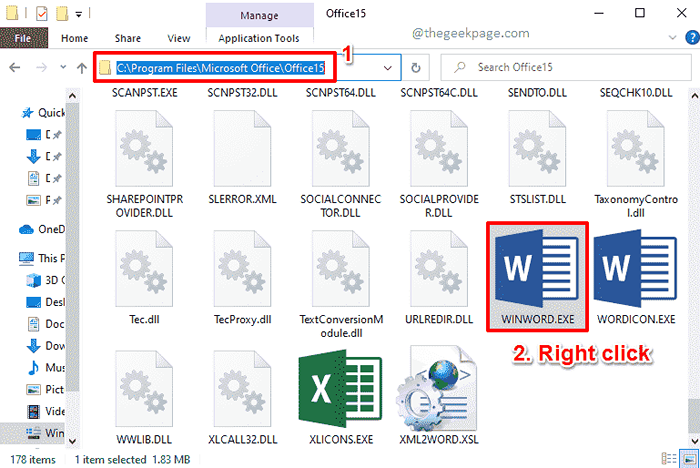
- 2051
- 281
- Spencer Emard
Se você trabalha em um documento específico por um período considerável de tempo, toda vez que você inicializa no seu Windows, você precisará iniciar o Word e depois abrir manualmente o documento em que está trabalhando. Isso é demorado e totalmente desnecessário, pois você pode abrir facilmente o documento do Word com facilidade em que está trabalhando, através de várias soluções. Imaginando como? Bem, leia sobre então.
Índice
- Solução 1: criando um atalho para o documento mais recente
- Solução 2: Executando um comando através da barra de pesquisa de menu Iniciar o Windows
- Solução 3: executando um comando através da janela de corrida
- Cookie extra
Solução 1: criando um atalho para o documento mais recente
Passo 1: O primeiro passo seria localizar seu arquivo de execução de palavras. Geralmente, está no local
C: \ Arquivos de Programas \ Microsoft Office \
ou em
C: \ Arquivos de Programas (x86) \ Microsoft Office \
O O parâmetro varia de acordo com a sua versão do escritório.
Depois de localizar o arquivo Winword.exe arquivo, Clique com o botão direito do mouse nele.
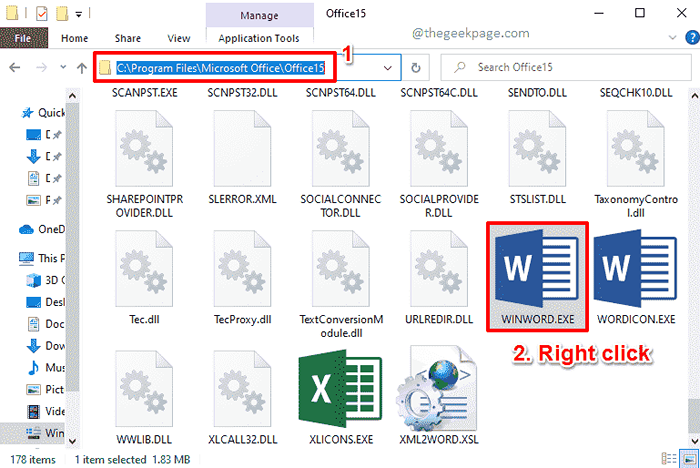
Passo 2: Clique no Enviar para opção e depois clique no Desktop (Crie atalho) opção.
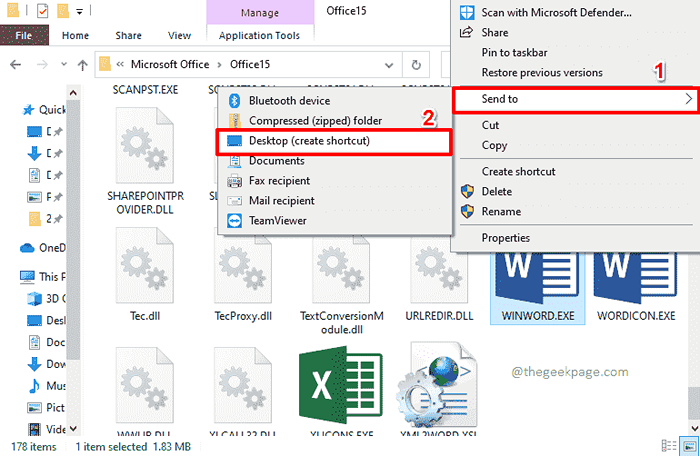
etapa 3: Agora vá para Área de Trabalho e Clique com o botão direito do mouse no atalho recém -criado. Clique no Propriedades opção a seguir.
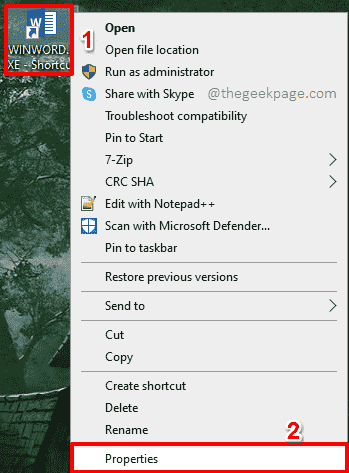
Passo 4: Verifique se você está no Atalho aba.
Agora clique no campo de texto nomeado Alvo. Acerte o Fim Chave no teclado para ir para o final do texto presente dentro do Alvo campo. Quando estiver no final, acerte o Espaço bar uma vez e depois copie e cole o seguinte parâmetro.
/mfile1
Depois de terminar, acerte o Aplicar botão e depois aterre ao OK botão.
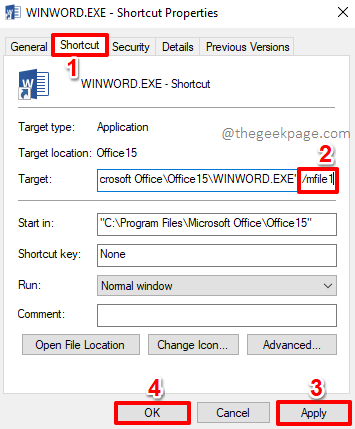
Etapa 5: Agora você pode clicar no atalho e atingir o F2 Chave para renomear. Dê qualquer nome de sua escolha para o seu atalho. Eu dei o nome Último documento da palavra.
É isso. Clique duas vezes no arquivo Para abrir seu documento mais recente do Word, tão simples quanto isso.
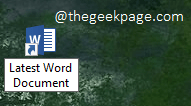
Ter um atalho é super legal. Embora haja um investimento inicial de tempo, literalmente não há esforço depois. Você só precisa clicar duas vezes no atalho para abrir o documento mais recente do Word. Mas nem todo mundo gosta de atalhos e as 2 soluções a seguir são para eles.
Solução 2: Executando um comando através da barra de pesquisa de menu Iniciar o Windows
Simplesmente Clique na barra de pesquisa do Windows. Você pode usar qualquer versão do Windows, digamos Windows 11, 10, 8 etc.
Depois disso, copiar e colar o seguinte comando e atingir o Digitar Chave para abrir instantaneamente seu documento mais recente do Word.
winword.EXE /MFILE1
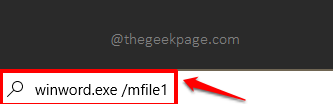
Solução 3: executando um comando através da janela de corrida
Esta é outra solução rápida. Primeiro pressione o Win + r chaves simultaneamente para lançar o Correr janela.
Agora, copiar e colar o seguinte comando e depois atinge o Digitar Chave para iniciar seu documento mais recente do Word.
winword.EXE /MFILE1

Cookie extra
O parâmetro /mfile1 depois winword.exe diz a Word para lançar o documento mais recente que foi aberto nele. Mas se você deseja abrir o segundo último documento recente, precisará especificar o parâmetro como /mfile2, Para o terceiro último /mfile3, e assim por diante.
Por favor, diga -nos na seção de comentários qual método é o seu favorito. Nosso favorito é o primeiro método!
- « Falha ao formatar o erro de partição de carga selecionado 0x8004242d correção
- Como reverter uma lista com marcadores ou numerados no Microsoft Word »

